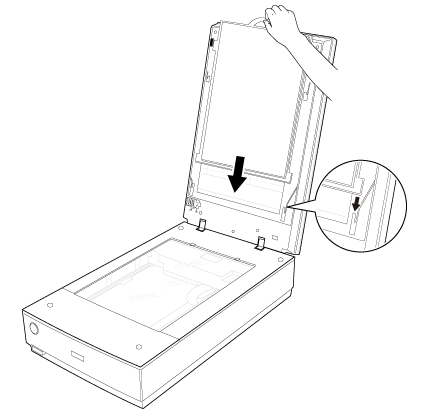|
 |
|
 |
||
首頁 >
將原稿放置在掃描器上
放置底片或幻燈片
取出文件稿墊
若要掃描底片或幻燈片,您需從掃描器上蓋中取出文件稿墊。 這可讓透射稿掃描單元露出,掃描器即可掃描底片或幻燈片。
 |
確定上蓋連接線已連接至掃描器的[選項]埠。
|
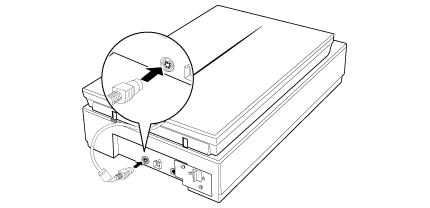
 附註:
附註:|
在連接或拔下上蓋連接線前,請使用電源按鍵來關閉掃描器。
|
 |
打開掃描器上蓋,輕輕地將文件稿墊向上滑動並取出。 此外,請確認透射稿掃描單元安全鎖定裝置已解除。
|

 |
先利用軟布擦拭透射稿掃描單元視窗以及工作平台,再放置底片或幻燈片。
|
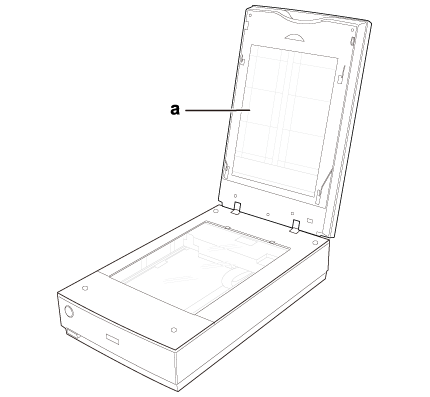
a. 透射稿掃描單元視窗
若要放置底片進行掃描,請參考將底片放入固定夾的操作說明。
若要放置幻燈片進行掃描,請參考將幻燈片放入固定夾的操作說明。
將底片放入固定夾
放置35 mm 長條底片
 |
打開底片固定夾上的底片上蓋。
|
 |
如固定夾上的圖所示,將最多三個長條底片的亮面朝上,使長條底片上的影像及文字不會顛倒,然後以滑動方式裝入底片固定夾。
|

 附註:
附註:|
輕輕握住底片邊緣或用手套接觸底片,以免不慎毀損底片。
底片固定夾上有可讓您調整掃描器燈號的開孔。 將底片置入固定夾時,請確定底片未蓋住這些開孔。
確定底片固定夾背面的白色貼紙及周圍區域無刮傷、髒污或覆蓋。若此區域模糊,掃描器可能無法在全自動模式下辨識底片。
為了讓掃描器正確判讀底片固定夾,請勿覆蓋到底片固定夾的小孔。
使用吹風機去除底片表面上的任何粉塵。 請使用吹風機或軟布去除底片固定夾透明塑膠片上的任何粉塵。
|
 |
闔上上蓋並向下壓至發出固定聲。 將上蓋周邊壓緊使其更加牢靠。
|
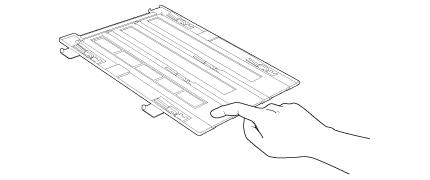
 |
將底片固定夾翻面。
|

 |
將底片固定夾放置在工作平台上並對齊右上角。 將底片固定夾邊緣上的
 符號對齊工作平台邊緣上的 符號對齊工作平台邊緣上的  符號。 符號。 |

 |
確定已經移除文件稿墊。 請參考取出文件稿墊。
|
 |
闔上掃描器上蓋。
|
請參考啟動Epson Scan 中關於掃描底片的說明。
掃描底片完成後,確定重新裝入文件稿墊後才可掃描文件或相片。 請參考重新裝上文件稿墊。
放置適中格式的底片
 |
打開適中格式的底片固定夾的上蓋。
|
 |
如固定夾上的圖所示,將適中格式的底片亮面朝上,使長條底片上的影像及文字不會顛倒,然後以滑動方式裝入底片固定夾。 請確認影像外框是置於底片固定夾的開口處。
|
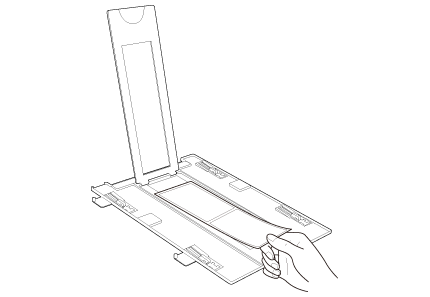
 附註:
附註:|
輕輕握住底片邊緣或用手套接觸底片,以免不慎毀損底片。
底片固定夾上有可讓您調整掃描器燈號的開孔。 將底片置入固定夾時,請確定底片未蓋住這些開孔。
確定底片固定夾背面的白色貼紙及周圍區域無刮傷、髒污或覆蓋。若此區域模糊,掃描器可能無法在全自動模式下辨識底片。
為了讓掃描器正確判讀底片固定夾,請勿覆蓋到底片固定夾的小孔。
使用吹風機去除底片表面上的任何粉塵。 請使用吹風機或軟布去除底片固定夾透明塑膠片上的任何粉塵。
|
 |
闔上固定夾上蓋並向下壓至發出固定聲。 將上蓋周邊壓緊使其更加牢靠。
|
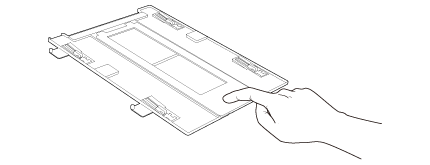
 |
將底片固定夾翻面。
|
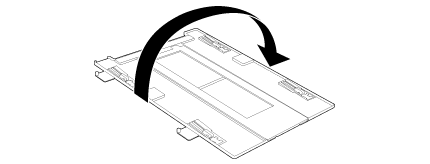
 |
將底片固定夾放置在工作平台上並對齊右上角。 將底片固定夾邊緣上的
 符號對齊工作平台邊緣上的 符號對齊工作平台邊緣上的  符號。 符號。 |
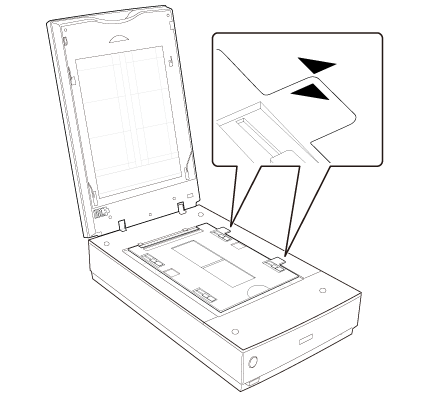
 |
確定已經移除文件稿墊。請參考取出文件稿墊。
|
 |
闔上掃描器上蓋。
|
請參考啟動Epson Scan 中關於掃描底片的說明。
 附註:
附註:|
適中格式的底片無法使用全自動模式來進行掃描。
|
掃描底片完成後,確定重新裝入文件稿墊後才可掃描文件或相片。 請參考重新裝上文件稿墊。
放置 4 × 5 inch底片
 |
打開 4 × 5 inch底片固定夾的上蓋。
|
 |
如固定夾上的圖所示,將底片的亮面朝上,使長條底片上的影像及文字不會顛倒,然後裝入底片固定夾。請確認影像外框是置於底片固定夾的開口處。
|

 附註:
附註:|
輕輕握住底片邊緣或用手套接觸底片,以免不慎毀損底片。
底片固定夾上有可讓您調整掃描器燈號的開孔。 將底片置入固定夾時,請確定底片未蓋住這些開孔。
確定底片固定夾背面的白色貼紙及周圍區域無刮傷、髒污或覆蓋。若此區域模糊,掃描器可能無法在全自動模式下辨識底片。
為了讓掃描器正確判讀底片固定夾,請勿覆蓋到底片固定夾的小孔。
使用吹風機去除底片表面上的任何粉塵。 請使用吹風機或軟布去除底片固定夾透明塑膠片上的任何粉塵。
|
 |
闔上固定夾上蓋並向下壓至發出固定聲。將上蓋周邊壓緊使其更加牢靠。
|
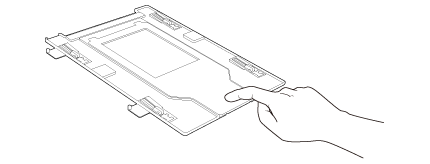
 |
將底片固定夾翻面。
|

 |
將底片固定夾放置在工作平台上並對齊右上角。 將底片固定夾邊緣上的
 符號對齊工作平台邊緣上的 符號對齊工作平台邊緣上的  符號。 符號。 |
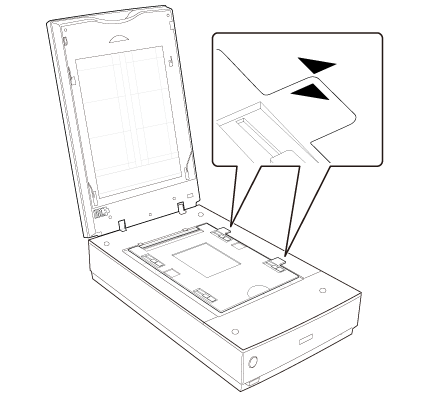
 |
確定已經移除文件稿墊。請參考取出文件稿墊。
|
 |
闔上掃描器上蓋。
|
請參考啟動Epson Scan 中關於掃描底片的說明。
 附註:
附註:|
4 × 5 吋底片無法使用全自動模式來進行掃描。
|
掃描底片完成後,確定重新裝入文件稿墊後才可掃描文件或相片。 請參考重新裝上文件稿墊。
將幻燈片放入固定夾
您可利用幻燈片固定夾一次掃描 12 張 35mm 的幻燈片。
 附註:
附註:|
您無法掃描幻燈片負片。
確定底片固定夾背面的白色貼紙及周圍區域無刮傷、髒污或覆蓋。若此區域模糊,掃描器可能無法在全自動模式下辨識幻燈片。
為了讓掃描器正確判讀底片固定夾,請勿覆蓋到底片固定夾的小孔。
|
 |
將最多 12 張幻燈片的亮面朝下放入 35 mm 幻燈片固定夾中。 由朝上的那一面看來,影像應顛倒,如底片固定夾上的圖示所示。 影像的最上方應面向底片固定夾的開口端,如下圖所示。
|
使用吹風機去除底片表面上的任何粉塵。 請使用吹風機或軟布去除底片固定夾透明塑膠片上的任何粉塵。
底片固定夾上有可讓您調整掃描器燈號的開孔。 將底片置入固定夾時,請確定底片未蓋住這些開孔。

 |
將底片固定夾放置在工作平台上並對齊右上角。 將底片固定夾邊緣上的
 符號對齊工作平台邊緣上的 符號對齊工作平台邊緣上的  符號。 符號。 |
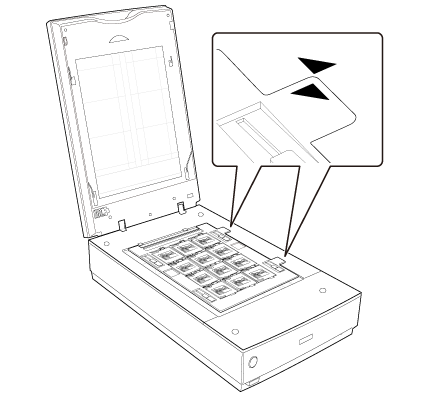
 |
確定已經移除文件稿墊。請參考取出文件稿墊。
|
 |
闔上掃描器上蓋。
|
請參考啟動Epson Scan 中關於掃描幻燈片的說明。
掃描幻燈片完成後,確定重新裝入文件稿墊後才可掃描文件或相片。 請參考重新裝上文件稿墊。
將底片放置在 8x10 吋片框
在專業模式中使用 8x10 吋片框可掃描無法放置在底片固定夾的底片 (最大 8 × 10 吋底片)。使用 8x10 吋片框進行掃描時,務必在文件形式中選擇[透射稿(使用8x10吋片框)]。
 附註:
附註:|
使用 8x10 吋片框掃描底片時,無法使用 DIGITAL ICE Technology。
如果在影像形式中使用 4800 dpi 解析度及 24 位元全彩來掃描 8 × 10 inch底片,請勿將檔案儲存為 BMP、Tiff 或 JPEG 格式。
使用 8x10 吋片框進行掃描時,掃描影像可能出現環狀條紋 (稱為牛頓環)。
|
 |
將片框放置在工作平台上並對齊右上角。
|

片框設有可讓您調整掃描器燈號的開孔。 將底片置入片框時,請確定底片未蓋住這些開孔。
使用吹風機去除底片表面上的任何粉塵。
 |
將底片的亮面朝下放置在 8x10 吋片框 (最大 8 × 10 inch底片)。 由底片朝上的那一面看來,底片的影像及文字應顛倒。 請確認影像外框是置於 8x10 吋片框的開口處。
|
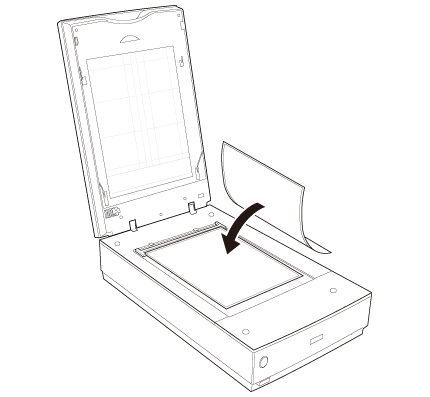
 附註:
附註:|
請讓下圖所示的 8x10 吋片框部分露出,否則將會影響到掃描的色彩。
|
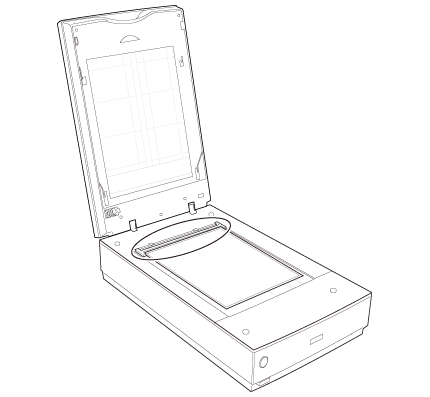
 |
確定已經移除文件稿墊。請參考取出文件稿墊。
|
 |
闔上掃描器上蓋。
|
請參考啟動Epson Scan 中關於掃描底片的說明。
 附註:
附註:|
使用 8x10 吋片框掃描底片時,無法使用全自動模式或家庭模式。
|
掃描底片完成後,確定重新裝入文件稿墊後才可掃描文件或相片。 請參考重新裝上文件稿墊。
重新裝上文件稿墊
以滑動方式將文件稿墊重新裝入掃描器上蓋中的溝槽。 確定白色面朝外。